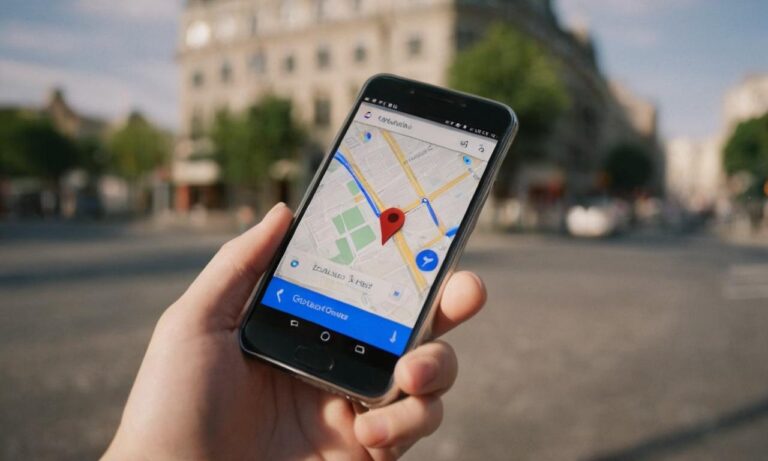Czy kiedykolwiek zdarzyło Ci się, że znalazłeś interesujące miejsce na Google Maps i chciałeś podzielić się nim z innymi lub zapisać go dla siebie? Oto kilka prostych kroków, które pozwolą Ci przesłać pinezkę z Google Maps i skorzystać z tej przydatnej funkcji.
Krok 1: Otwórz Google Maps
Rozpocznij od otwarcia aplikacji Google Maps na swoim urządzeniu mobilnym lub zaloguj się na stronie internetowej na komputerze. Upewnij się, że jesteś zalogowany na swoje konto Google, aby móc korzystać z pełni funkcji mapy.
Krok 2: Znajdź Miejsce
Przeszukaj mapę, aby znaleźć miejsce, które chcesz oznaczyć pinezką. Może to być ulubiona restauracja, punkt spotkania czy ciekawe miejsce, które chciałbyś podzielić się z innymi.
Krok 3: Wybierz Lokalizację
Po znalezieniu odpowiedniego miejsca, przytrzymaj palec na ekranie (na urządzeniach dotykowych) lub kliknij prawym przyciskiem myszy (na komputerze), aby wywołać menu kontekstowe. Następnie wybierz opcję „Dodaj pinezkę” lub podobną.
Krok 4: Dostosuj Pinezkę
Po dodaniu pinezki możesz dostosować jej nazwę i opis, aby było łatwiej zidentyfikować daną lokalizację. Możesz również zmieniać ikonę pinezki, aby nadać jej bardziej osobisty charakter.
Krok 5: Udostępnij Pinezkę
Po dostosowaniu pinezki, znajdź opcję udostępniania lub wysyłania. Możesz wybrać, czy chcesz podzielić się pinezką przez wiadomość tekstową, e-mail, media społecznościowe lub skopiować bezpośredni link do udostępnienia.
Krok 6: Korzystaj z Pinezki
Teraz, gdy pinezka jest udostępniona, odbiorcy mogą ją zobaczyć na swoich mapach i korzystać z dostarczonej informacji. Ty również możesz wrócić do niej w dowolnym momencie, aby odnaleźć to miejsce na mapie.
Przesyłanie pinezki z Google Maps to łatwy sposób na dzielenie się interesującymi miejscami z przyjaciółmi, rodziną czy współpracownikami. Dzięki tej funkcji możesz również łatwo odnaleźć zapisane lokalizacje w przyszłości. Wypróbuj ten prosty krok po kroku i spraw, aby Twoje mapowanie było jeszcze bardziej efektywne!
Najczęściej Zadawane Pytania
Zanim przystąpisz do przesyłania pinezki z Google Maps, warto zaznajomić się z najczęściej zadawanymi pytaniami dotyczącymi tego procesu. Poniżej znajdziesz odpowiedzi na kilka kluczowych kwestii:
| Pytanie | Odpowiedź |
|---|---|
| Jakie informacje mogę dostosować po dodaniu pinezki? | Po dodaniu pinezki możesz dostosować jej nazwę, opis oraz ikonę. To pozwoli nadać lokalizacji bardziej osobisty charakter. |
| Czy udostępniona pinezka jest widoczna dla wszystkich? | To zależy od tego, jak udostępnisz pinezkę. Możesz wybrać, czy chcesz podzielić się nią publicznie, czy tylko z wybranymi osobami poprzez prywatny link. |
| Czy mogę przesyłać pinezki z poziomu przeglądarki internetowej? | Tak, możesz przesyłać pinezki zarówno z aplikacji mobilnej, jak i z wersji przeglądarkowej Google Maps na komputerze. |
Dodatkowe Funkcje Google Maps
Oprócz przesyłania pinezek, Google Maps oferuje szereg innych funkcji, które mogą ułatwić korzystanie z mapy. Poniżej kilka dodatkowych kroków, które warto poznać:
Korzystanie z Nawigacji
Google Maps umożliwia nie tylko oznaczanie miejsc, ale także planowanie tras i korzystanie z nawigacji. Wprowadź miejsce docelowe, a aplikacja wskaże Ci optymalną trasę dojazdu.
Ulubione Lokalizacje
Dodawanie miejsc do ulubionych ułatwia szybki dostęp do często odwiedzanych lokalizacji. Po dodaniu do ulubionych miejsce będzie dostępne z jednym kliknięciem.
Dzielenie Trasy na Etapy
Planując podróż, możesz podzielić trasę na etapy. To przydatne, gdy chcesz skupić się na konkretnej części podróży lub podać szczegółowe wskazówki innym.